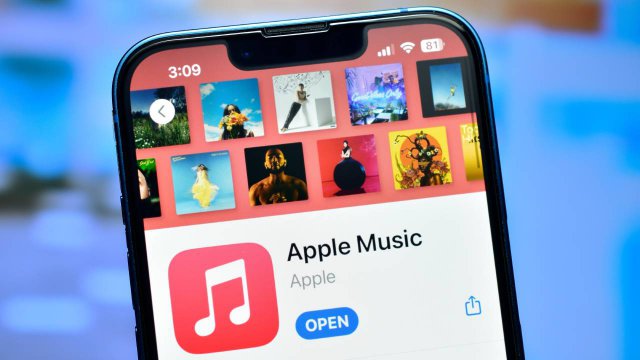Tra i tanti componenti che formano un PC desktop la CPU può essere considerata il cuore di tutto il sistema: è a lei che dobbiamo la maggiore o minore capacità di calcolo del nostro computer e una buona fetta delle sue prestazioni. Non vogliamo assolutamente dire che tutto dipende dalla Central Processing Unit, ma che se hai bisogno di prestazioni di alto livello non le otterrai mai da una CPU di basso livello. Certamente, però, poi devi anche mettere in grado la CPU di lavorare al meglio, affiancandole un giusto quantitativo di RAM, una unità di archiviazione veloce (meglio se SSD o NVMe) e, se fai grafica o videogiochi, anche una scheda video dalle buone prestazioni. Quindi, se hai bisogno di più velocità oggi, dovresti iniziare a prendere in considerazione l'ipotesi di cambiare (anche) la CPU. Ma come scegliere la CPU giusta e, subito dopo, come installarla sul tuo vecchio PC?
I socket delle CPU

Non sempre volere è potere: anche se hai i soldi per comprare la migliore CPU del momento non è affatto detto che tu la possa installare sulla tua scheda madre. Questo perché l'alloggiamento che sulla motherboard ospita la CPU, il cosiddetto socket, potrebbe non essere compatibile con il processore da te scelto. Per questo, prima ancora di andare su Internet a cercare l'offerta migliore per una nuova CPU, apri il manuale della scheda madre e scopri quale è il socket che dovrà ospitare il nuovo cuore del tuo PC. Non si tratta solo di differenze tra socket per CPU Intel e CPU AMD (ognuno dei due produttori, ovviamente, ha i propri socket): esistono diversi socket per i processori realizzati dalla stessa azienda.
In linea di massima (ma controlla sempre bene prima di comprare):
- LGA-1155: supporta le CPU Intel dal 2011 al 2012
- LGA-1150: supporta le CPU Intel dal 2013 al 2015
- LGA-1151: supporta le CPU Intel dal 2016 ad oggi
- LGA-2066: supporta le CPU Intel della serie X
- AM3: supporta le CPU AMD dal 2009 al 2011
- AM3+: supporta le CPU AMD dal 2011 al 2016
- AM4: supporta le CPU AMD dal 2016 ad oggi
- FMI: supporta le prime CPU AMD APU (ex Fusion) del 2011
- FM2: supporta le CPU AMD APU dal 2012 al 2013
- FM2+: supporta le CPU AMD APU dal 2015 al 2015
- TR4: supporta le CPU AMD Threadripper dal 2017 ad oggi
Come scegliere la CPU

Da quanto abbiamo detto fino ad ora, è evidente che se non hai intenzione di cambiare anche la scheda madre allora dovrai scegliere una CPU dello stesso produttore e che sia compatibile con il socket della tua attuale motherboard. La scelta, quindi, si restringe parecchio e i fattori da prendere in considerazione per la scelta diventano principalmente due: il numero di core e la velocità di clock della CPU. In teoria, ma solo in teoria, sia se aumentano i core che se aumentano i GHz allora aumentano le prestazioni del tuo PC. Nella pratica, invece, non è così: per sfruttare pienamente il multi-core, infatti, serve software ottimizzato per dividere il carico di lavoro su più core. A parità di core, invece, un aumento di clock si sente sempre. Persino nel mondo dei videogiochi, che oggi sono tra i software che maggiormente mettono a dura prova le CPU, ci sono esempi di titoli che "scalano" bene con molti core e altri che invece non ottengono grossi vantaggi all'aumento dei core disponibili. Nell'ambito dei software professionali per grafica, video e 3D, invece, di solito le ottimizzazioni multi-core permettono di sfruttare pienamente la presenza di un numero maggiore di unità di elaborazione. Infine, anche a parità di core e di clock un processore Intel e uno AMD avranno prestazioni diverse, in base al software che stai usando. Confuso? Ti diamo un consiglio: parti dai software che usi maggiormente e per i quali hai bisogno di più potenza e poi cerca sui forum esperienze reali di utenti reali con i processori che stai valutando di comprare.
Come cambiare la CPU

Ci siamo: hai capito qual è il processore che fa per te, hai verificato la compatibilità con il socket della tua scheda madre e lo hai comprato. Ora lo devi installare sulla tua scheda madre, rimuovendo il vecchio. O lo fai fare a un tecnico, che ti chiederà del denaro, o lo fai da solo. Se la tua scelta è la seconda, continua a leggere perché adesso ti spieghiamo step by step come sostituire la CPU.
- Apri il case e individua il processore
Dopo aver scollegato l'alimentazione del PC e aver atteso almeno un paio di minuti per far scaricare i condensatori, puoi aprire il case. Con un cacciavite a croce rimuovi le viti e apri il fianco del tuo case in modo da poter accedere alla scheda madre. Qui troverai il processore, ma non lo vedrai a primo colpo: è coperto da un grosso dissipatore di calore sormontato da una altrettanto grossa ventola. Dalla ventola partono tre fili elettrici che si connettono alla scheda madre, non molto lontano.
- Rimuovi il dissipatore della CPU
Dopo aver scollegato l'alimentazione della ventola, devi togliere il dissipatore della CPU. Per farlo devi agire su un meccanismo di sgancio, che varia in base al socket. I dissipatori di terze parti, inoltre, possono usare meccanismi di aggancio alla MB proprietari. In ogni caso non dovresti fare troppa forza, quindi se il dissipatore non si sgancia forse stai sbagliando manovra. Vacci piano o rischi di danneggiare la CPU, che sta subito sotto.
- Rimuovi la CPU dal socket
Una volta rimosso il dissipatore vedrai finalmente questo famigerato socket che ospita la CPU (che, dopo aver tolto il dissipatore, ti sembrerà piccolissima!). Se la CPU ti sembra sporca è normale: è colpa della pasta termica, una sorta di crema che serve per migliorare il passaggio del calore dalla CPU al dissipatore. Ogni socket ha un proprio meccanismo di aggancio/sgancio della CPU: di solito è una levetta tenuta in posizione da una specie di molletta attaccata alla scheda madre. Agisci delicatamente su questo meccanismo per liberare la CPU ed estrarla. Ma attenzione: una volta sganciata la CPU nulla la tiene aderente alla MB e potrebbe cadere. Dopo aver rimosso la CPU, se la vuoi conservare, pulisci la pasta termica con un panno morbido.
- Inserisci la nuova CPU
Estrai la nuova CPU dalla confezione e inseriscila nel socket facendo attenzione all'orientamento: di solito c'è un solo modo per infilare una CPU nel suo alloggiamento, quindi se il processore non entra facilmente vuol dire che stai sbagliando. Se non entra, non fare pressione: potresti piegare un piedino e dire addio alla tua nuova CPU. Quando la CPU è al suo posto usa il meccanismo di aggancio del socket per fissarla saldamento alla scheda madre.

- Monta il dissipatore sulla CPU
Ora devi rimettere il dissipatore sulla CPU. Ma prima devi stendere un sottile velo uniforme di pasta termica siliconica sopra il processore, in modo che non ci siano parti di esso che non toccano a perfezione con il dissipatore. A questo punto è necessaria una precisazione: il vecchio dissipatore potrebbe essere insufficiente per la nuova CPU, e sarai obbligato a comprarne uno nuovo più performante (sempre che tu non abbia già comprato un bundle CPU+dissipatore). Alcuni dissipatori più performanti sono anche molto pesanti, quindi hanno in dotazione una piastra da montare sotto il socket (dall'altro lato della scheda madre) per mantenere tutto in posizione. Se hai dubbi in merito, leggi bene le istruzioni e controlla se il produttore del dissipatore ha un video su YouTube in cui ti fa vedere come montare il prodotto. Appena hai finito, ricordati di collegare l'alimentazione del dissipatore allo stesso connettore di prima.
L'incognita alimentatore
A questo punto hai finito: il tuo nuovo processore è montato sul tuo vecchio PC ed è pronto ad esprimere tutta la sua potenza e tu puoi richiudere il case e ricollegare l'alimentazione. Ma c'è ancora un'ultima cosa che ti dobbiamo dire: occhio all'alimentatore. Non è sempre vero, ma molto spesso lo è, che una CPU più potente consuma anche più energia. Se la nuova CPU ha richieste elettriche elevate, quindi, il tuo attuale alimentatore potrebbe non riuscire a soddisfarle. Prima di cambiare CPU, quindi, informati su quanti Watt sono necessari per farla marciare a dovere e controlla se il tuo alimentatore è in grado di erogarli sulla linea dedicata all'alimentazione della CPU.
13 maggio 2019